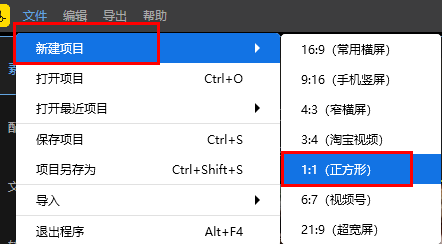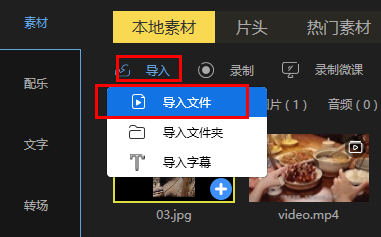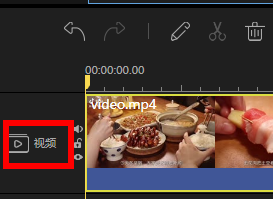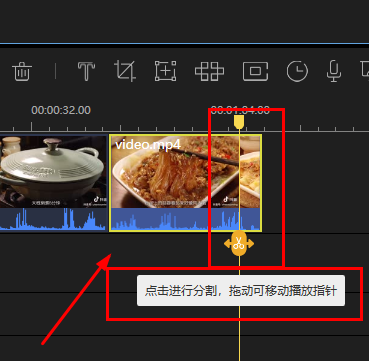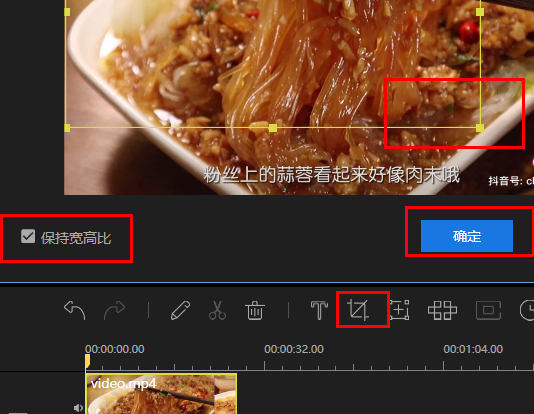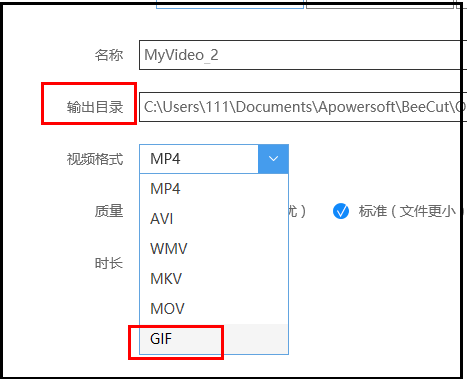|
|
|
|
|
想知道蜜蜂剪辑怎么制作gif动图,首先新建项目里要设置成GIF的大小1:1,然后将导入的视频分割保留的部分导出,更改视频格式,详情如下。 蜜蜂剪辑制作gif动图操作1、因为制作gif动态,所以首先打开软件,选择“新建项目”里的1:1。
2、点击“导入”将视频导入。
3、将视频文件移动到下方“视频轨道”。
4、选中视频,点击时间轨道,就可以弹出黄色分割线,移动保留分割好的片段,右键删除多余的。
5、如果有黑边,可以点击“裁剪”功能,移动黄色边框到合适位置,勾选下方“保持宽高比”,可以保留1:1界面大小,最后点击“确定”。
6、设置完后点击“导出”,可以更改输出目录,将“视频格式”改为“GIF”,点击“导出”即可。
以上就是蜜蜂剪辑怎么制作gif动图的全部内容,望能这篇蜜蜂剪辑怎么制作gif动图可以帮助您解决问题,能够解决大家的实际问题是软件自学网一直努力的方向和目标。 |